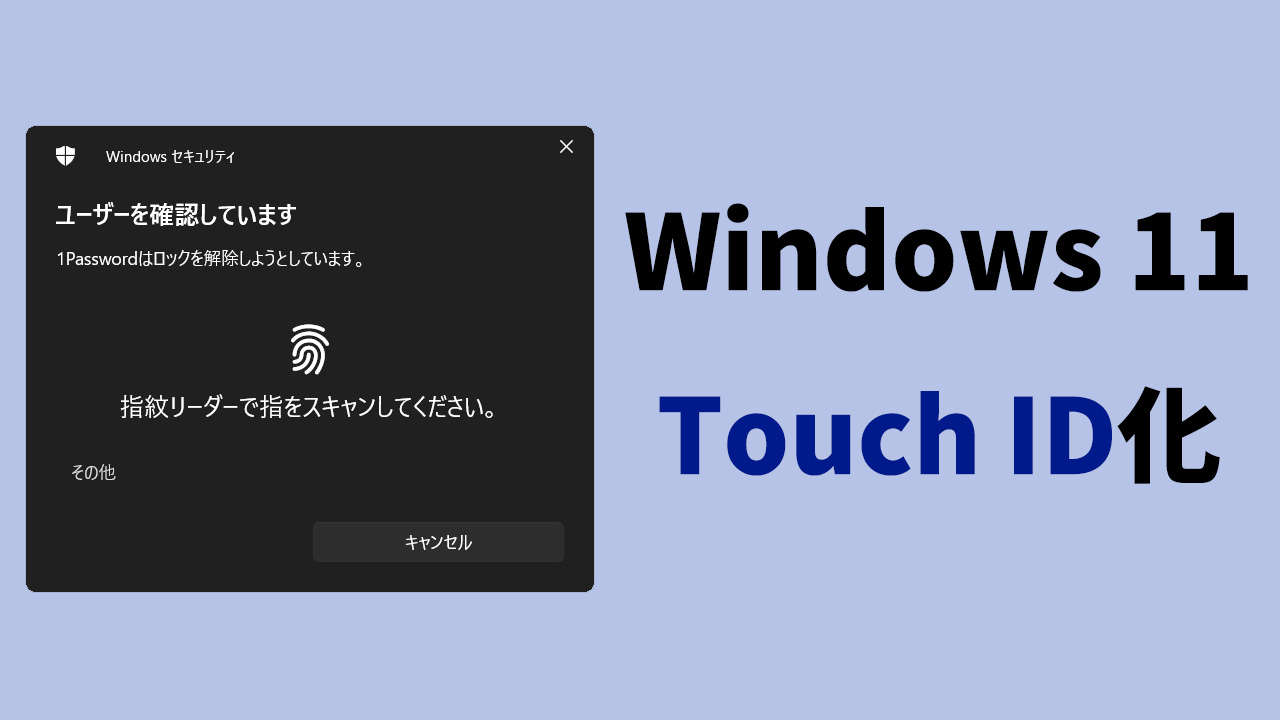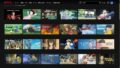Windows PCにUSB指紋認証リーダーなるものを導入したら、これまでのあらゆるパスワード入力のめんどくささが一気に解消した。
ログインも、サインインも、パスキーロックも、タッチするだけで一瞬で認識・解除される。
なんならタッチ→認識のスピードはApple製品のTouch IDよりも体感は高速。
Touch ID最強説

僕は未だにホームボタン搭載のiPhoneを使ってる。その理由はTouch ID。
指紋で本人認証して、ロック解除やサインインができる🤞
誤認証が少ないし、顔認証みたいに「マスクつけてたら読み取られない」なんてこともない。
このTouch IDは、Macbook AirやProのキーボードにも搭載されてて、やっぱり非常に便利😆
だがしかし!
僕のWindows PCには指紋認証が搭載されておらず、該当のキーボードをAmazonで探してもほとんど見当たらない。実に不便極まりない。
パスワードのためのパスワード入力が不毛すぎた
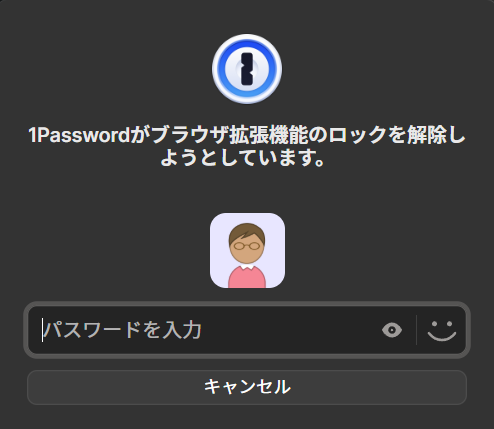
毎回、ログインやサインイン、各種アプリのロック解除などで、「1Password」という管理アプリのパスワードを打ち込んでいる⌨️
IDやパスワード忘れを完全に防止して、各サイトなどでの入力を省略するために年額を払ってるのに、あろうことかその管理アプリのロックを解除するためにパスワード入力回数が増えるという矛盾が生じ、気が狂いそうになってた😱
そんな矢先、ついにUSBタイプの指紋認証リーダーなるものがあると気づく…!
タイパ劇的改善
指紋認証リーダーを早速Amazonでポチって導入してみたところ、触れるだけで0.5秒でログインもサインインもロック解除もできてしまうじゃないか……😯
一体これまでの苦労はなんだったんだと、ある意味で絶望するくらいにはQOLが爆増し、まだ8月だけど早くも今年のベストバイに輝きそうな予感がしているデバイス👍️
最安のUSB指紋認証リーダーAKFSD-07
今回買ったのは「アルカナイト」という謎ブランドのAKFSD-07という商品で、3000円くらいの最安のもの。
サンワダイレクトやケンジントンなど、周辺機器メーカーとして信頼ある会社の製品もあるけど、値段が5000~30000円とべらぼう😲
どういう違いがあるかはわからんけど、最安でも僕には十分すぎるQOL向上をもたらしてくれたのでヨシっ!
興味のある人はお試しあれ~。
AKFSD-07をUSBに挿しても自動認識されない時の対処法3ステップ
- 公式サイトからWindows 11用ドライバをダウンロード
- デスクトップに解凍すると「drivers」というフォルダができる
- 解凍したフォルダごと下記のディレクトリに移動
C:\Windows\System32\drivers
Windowsのdriversフォルダに、指紋認証リーダーのdriversフォルダを入れるという、ちょっとややこしい感じだから、後者のフォルダ名を「fingerprint」などに変更してもいいかも。
これでちゃんと指紋認証リーダーをWindowsが自動認識してくれるようになるはず。
指紋認証機能を使えるようにする手順
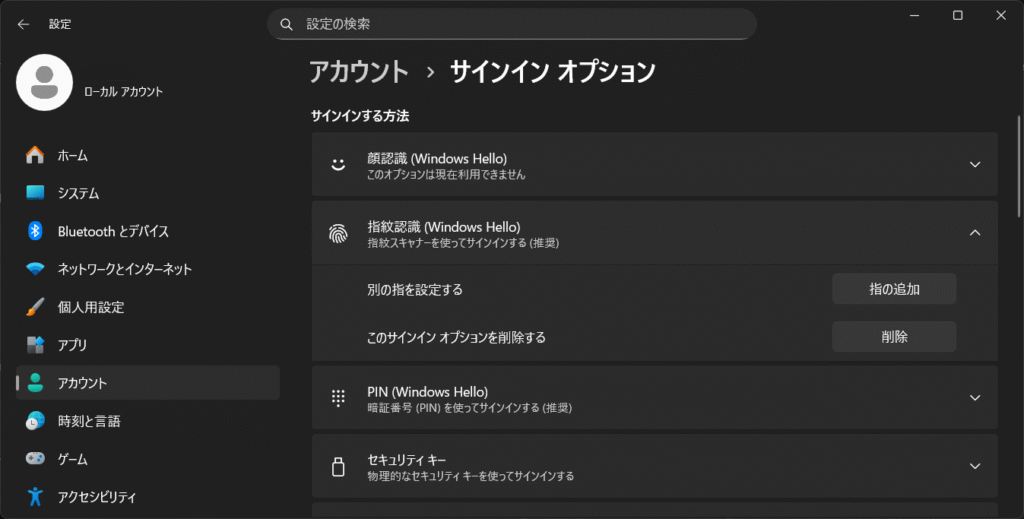
ログインやロック解除で実際に指紋を使えるようにする手順は、
スタートメニュー → 設定 → アカウント → サインインオプション → 指紋認識(Windows Hello)
の順番に進んで、両手の親指と人差し指の指紋くらいを追加登録しておけばOK。